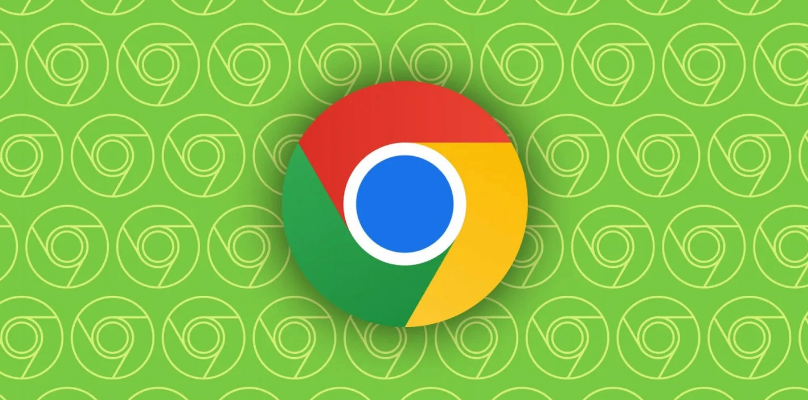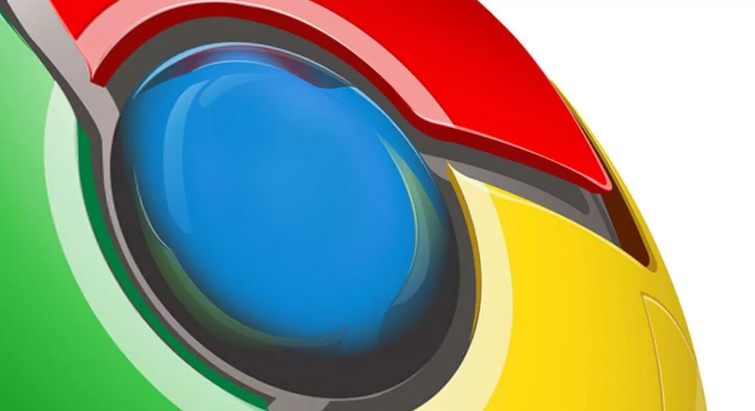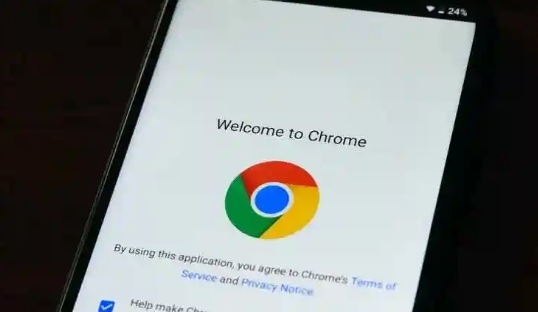当前位置:
首页 >
Google Chrome浏览器开发者工具高级用法解析
Google Chrome浏览器开发者工具高级用法解析
时间:2025-06-06
来源:谷歌浏览器官网
详情介绍

1. 元素面板(Elements)高级操作
- 精确修改元素样式:在右侧的“样式”选项卡中,不仅可以直接编辑元素的CSS样式,还能通过添加重要的`!important`标记来强制覆盖其他样式规则。例如,当需要临时修改某个元素的样式以进行测试,又不想被其他CSS文件或样式表干扰时,可以使用此方法。同时,还可以使用快捷键`Alt + 鼠标单击`来快速添加或移除元素的某个CSS类。
- 动态创建和编辑元素:在元素面板中,可以通过右键点击父元素并选择“Edit as HTML”或“Edit as XML”来直接编辑元素的HTML结构,这对于快速修改页面布局或添加新元素非常有用。此外,还可以使用键盘快捷键`Ctrl + Enter`(Windows/Linux)或`Cmd + Enter`(macOS)来在光标所在位置下方插入新行,方便进行代码的编写和调整。
2. 控制台面板(Console)高级应用
- 执行复杂JavaScript代码:在控制台面板中,不仅可以执行简单的JavaScript代码,还可以进行更复杂的操作,如定义函数、调用API等。例如,可以通过在控制台中输入`function myFunction() { console.log("Hello, World!"); }`来定义一个函数,然后使用`myFunction()`来调用它。此外,还可以使用`$`符号来快速选择页面上的元素,例如`$("div")`将选择页面上的第一个div元素。
- 查看和过滤日志信息:控制台面板会显示网页运行过程中的各种日志信息,包括错误、警告、调试信息等。可以通过点击面板左上角的图标来切换显示不同类型的日志信息,或者使用过滤器来只显示特定类型的日志。例如,输入`:error`可以只显示错误信息,输入`:warning`可以只显示警告信息。此外,还可以使用`console.clear()`命令来清除控制台中的所有日志信息。
3. 源代码面板(Sources)深度调试
- 设置断点和调试JavaScript代码:在源代码面板中,可以加载网页的JavaScript源代码,并通过点击行号左侧的空白区域来设置断点。当网页执行到该断点时,代码将会暂停执行,允许你逐行检查代码的执行情况、变量的值等。你还可以在断点处添加条件表达式,只有当条件满足时才会触发断点。例如,在设置断点时输入`x > 5`,只有当变量`x`的值大于5时才会在该断点处暂停代码执行。
- 远程调试和实时编辑:如果你正在开发的是一个远程服务器上的网页应用,可以使用Chrome开发者工具的远程调试功能。通过在服务器上运行特定的命令启动调试端口,然后在本地Chrome浏览器的开发者工具中连接到该端口,就可以像调试本地网页一样调试远程网页应用。此外,还可以在源代码面板中实时编辑JavaScript代码,并立即看到修改后的效果,这对于快速修复Bug或测试新功能非常有用。
4. 网络面板(Network)性能分析
- 详细分析网络请求:网络面板可以记录网页加载过程中的所有网络请求,包括请求的URL、请求方法、状态码、响应时间、传输大小等详细信息。你可以通过点击每个请求来查看其具体的头部信息和响应数据,还可以使用过滤器来只显示特定类型的请求,如XHR请求、CSS文件请求等。例如,输入`xhr`可以只显示所有的XHR请求。
- 模拟网络环境和优化性能:在网络面板中,可以使用“Throttle”功能来模拟不同的网络环境,如慢速3G网络、快速4G网络等,以便测试网页在不同网络条件下的性能表现。此外,还可以通过分析网络请求的顺序和时间来优化网页的加载性能,例如合并CSS和JavaScript文件、使用缓存、减少不必要的网络请求等。
请注意,由于篇幅限制,以上内容可能无法涵盖所有高级用法,但已经涉及了一些关键且常用的高级功能。对于更深入的学习和探索,建议查阅官方文档或相关教程。
继续阅读